Bagaimana untuk mencetak dari pemacu kilat ke pencetak
 Pengendalian pencetak memastikan pemindahan maklumat pantas daripada bentuk elektronik (disimpan dalam pangkalan data komputer) ke dalam format bercetak. Pada masa ini, pelbagai model digunakan, yang berbeza dalam kaedah percetakan, parameter output dan kualiti dokumen yang dihasilkan. Jika mahu, anda boleh memilih model yang sesuai untuk pencetakan dokumen yang cepat dan berkualiti tinggi di rumah dan di pejabat.
Pengendalian pencetak memastikan pemindahan maklumat pantas daripada bentuk elektronik (disimpan dalam pangkalan data komputer) ke dalam format bercetak. Pada masa ini, pelbagai model digunakan, yang berbeza dalam kaedah percetakan, parameter output dan kualiti dokumen yang dihasilkan. Jika mahu, anda boleh memilih model yang sesuai untuk pencetakan dokumen yang cepat dan berkualiti tinggi di rumah dan di pejabat.
Biasanya, dokumen diambil dari pangkalan data komputer, kemudian dipindahkan ke editor teks khas dan dihantar untuk dicetak. Tetapi kadangkala dokumen atau folder yang diperlukan berada dalam pangkalan data lain, jadi anda perlu mengalihkannya dengan cepat. Dalam kes ini, peranti storan boleh tanggal khas (pemacu kilat) digunakan. Dengan bantuannya, anda boleh memindahkan maklumat dengan cepat dan mencetaknya menggunakan peralatan yang disambungkan ke pencetak.
Kandungan artikel
Cara mencetak dari pemacu kilat: arahan
Jika anda tidak pernah menemui kaedah kerja ini sebelum ini, gunakan arahan terperinci. Dengan bantuannya, anda boleh memindahkan dan mencetak sebarang fail pada sistem komputer anda. Untuk melakukan ini, ikuti langkah berikut:
- Sambungkan komputer dan pencetak anda ke sumber kuasa dan selaraskan peranti antara satu sama lain.
- Masukkan pemacu denyar ke dalam penyambung USB pada panel komputer (jika terdapat penyambung dalam pencetak, anda boleh menyambungkannya terus).
- Peralatan akan mula mencari fail secara automatik pada pemacu luaran. Selepas ini, anda akan dimasukkan ke dalam "parameter operasi".
- Kemudian senarai dokumen yang ditemui akan muncul dalam panel kawalan. Menggunakan tetapan, edit parameter asas, pilih jenis kertas, format imej... Pergi ke menu untuk menyediakan fail untuk dicetak.
- Pilih folder yang diperlukan daripada senarai yang disediakan, kemudian klik pada butang "cetak".
 Jika anda bekerja dengan komputer, anda perlu memindahkan dokumen yang dikehendaki ke editor teks, memformatkan penampilannya dan menghantarnya untuk dicetak. Selepas ini, cetakan akan muncul pada helaian kertas. Apabila selesai, keluarkan peranti dengan berhati-hati daripada penyambung.
Jika anda bekerja dengan komputer, anda perlu memindahkan dokumen yang dikehendaki ke editor teks, memformatkan penampilannya dan menghantarnya untuk dicetak. Selepas ini, cetakan akan muncul pada helaian kertas. Apabila selesai, keluarkan peranti dengan berhati-hati daripada penyambung.
PENTING: Apabila memindahkan maklumat daripada peranti, aktifkan antivirus anda untuk mengelakkan jangkitan oleh program virus.
Bagaimana untuk memindahkan wang ke pemacu kilat?
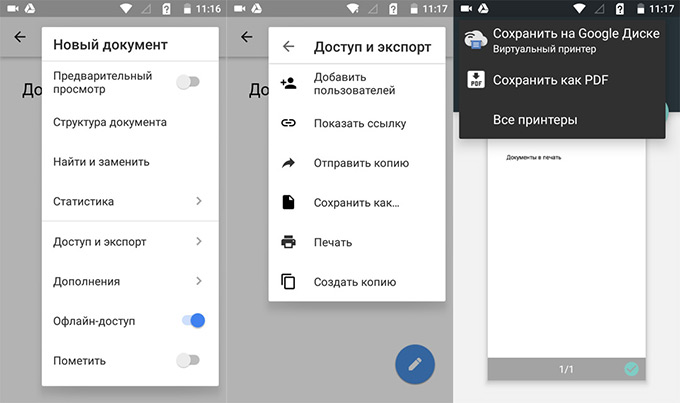 Satu lagi fungsi pemacu kilat yang berguna ialah menyimpan wang. Selain maklumat teks, anda boleh menyimpan dompet elektronik ke media. Pengguna mengesyorkan menyimpan simpanan mereka pada media boleh tanggal. Untuk melakukan ini, anda perlu membuat folder khas dan memindahkan alamat e-dompet kepadanya. Ini agak mudah dilakukan:
Satu lagi fungsi pemacu kilat yang berguna ialah menyimpan wang. Selain maklumat teks, anda boleh menyimpan dompet elektronik ke media. Pengguna mengesyorkan menyimpan simpanan mereka pada media boleh tanggal. Untuk melakukan ini, anda perlu membuat folder khas dan memindahkan alamat e-dompet kepadanya. Ini agak mudah dilakukan:
- Masukkan pemacu kilat ke dalam port USB, bukanya dalam tetingkap dialog baharu.
- Buat fail atau folder khas yang dipanggil "dompet".
- Muat turun alamat dompet anda dalam versi zip dokumen.
- Selepas itu, alihkannya ke lokasi yang dikehendaki.
- Jangan lupa untuk menyulitkan laluan fail dan pastikan ia dikongsi. Selepas ini, anda boleh membuka dompet anda dari mana-mana komputer.
PENTING: Menyimpan wang sentiasa membawa risiko, sentiasa perhatikan pemacu denyar anda dan semak keadaannya secara berkala.
Untuk kemudahan dan keselamatan pencetakan, kami cadangkan menggunakan petua berikut:
- Gunakan kapasiti storan tidak lebih daripada 8GB.
- Buat salinan pada desktop anda sekiranya anda kehilangan media.
- Gunakan kata laluan dan langkah keselamatan tambahan untuk mengelakkan kebocoran maklumat.
- Semak sama ada format fail yang dipilih adalah sesuai.
- Jangan masukkan peranti ke dalam komputer pihak ketiga tanpa antivirus yang berfungsi.





